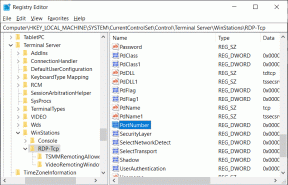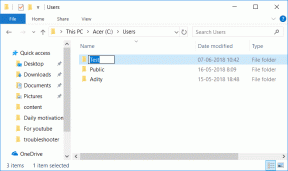Cómo usar EpocCam con Zoom, Microsoft Teams, Skype y Google Meet en Mac
Miscelánea / / November 29, 2021
Empresas como Twitter y Shopify son permitir que sus empleados trabajen desde casa para siempre. Mientras trabaja desde casa, debe realizar reuniones digitales y participar en conferencias. Uno puede usar la cámara web predeterminada de una computadora portátil (que es de calidad promedio), ir con cámaras web dedicadas (que son 2 veces / 3 veces el precio original o están agotadas) u optar por aplicaciones como EpocCam y iVCam para convertir su teléfono en cámara web en PC o Mac.

Hablando de MacBooks, Apple ofrece una pésima cámara web de 720p en MacBooks. En lugar de eso, siempre puedes usar la cámara frontal o trasera de tu iPhone o teléfono Android como cámara web en Mac.
Tanto la App Store como la Google Play Store están llenas de aplicaciones para convertir su teléfono en una cámara web en Mac. Entre esas aplicaciones, EpocCam es quizás una de las mejores ofertas de Kinoni (su empresa matriz). Está disponible en todas las plataformas, incluidas iOS, Android, Windows y Mac. EpocCam es fácil de configurar y las funciones básicas son de uso gratuito.
Puede usar EpocCam como cámara web predeterminada en aplicaciones de videollamadas como Zoom, Microsoft Teams, Skype y Google Meet. Por lo tanto, si tiene un teléfono inteligente por ahí, puede convertirlo en una cámara web e impresionar a los asistentes con una calidad de cámara superior.
En esta publicación, le guiaremos sobre cómo configurar y usar EpocCam como una cámara web en estas aplicaciones de videollamadas.
Configurar EpocCam
Antes de usar EpocCam con aplicaciones de videollamadas en Mac, debe descargar y configurar el servicio en dispositivos móviles y Mac.
Primero, descargue la aplicación EpocCam en un dispositivo Android, iOS o iPadOS. Sí, también funciona con el iPad. Necesitaría un iPhone con iOS 10.3 o posterior o un dispositivo Android con al menos Android 4.0 o posterior.
Descarga EpocCam para iOS
Descarga EpocCam para Android
Ahora dirígete a Mac y abre la App Store. Descargue la aplicación de visor EpocCam desde allí.
Descargar la aplicación EpocCam Viewer para Mac
El visor de EpocCam solo le permite ver la transmisión de video en vivo desde el teléfono a Mac. Para utilizar el servicio con aplicaciones de videollamadas, debe descargar los controladores compatibles del sitio web de EpocCam.
Dirigirse a Kinoni.com, desplácese hacia abajo y descargue los controladores macOS necesarios. Instale los controladores de macOS en su Mac. Los controladores de EpocCam habilitarán la aplicación en software como Zoom, Microsoft Teams, Skype y Google Meet.
Descargue los controladores de EpocCam para Mac
Ahora abra la aplicación EpocCam en su teléfono. Intentará detectar una aplicación similar en Mac. Dirígete a tu MacBook y abre la aplicación de visor EpocCam en Mac. Asegúrese de que tanto el teléfono como la Mac estén conectados a la misma red Wi-Fi. También puede usar el punto de acceso del teléfono para conectar ambos dispositivos. Los usuarios también pueden optar por un cable de datos USB para una conexión exitosa.

Una conexión exitosa aquí significa que la configuración está completa. Ahora puede ver la transmisión de video en vivo desde la cámara frontal del teléfono a la aplicación de visualización EpocCam en la Mac. La aplicación está lista para usarse dentro de las aplicaciones de videollamadas.

También en Guiding Tech
Utilice EpocCam con zoom
Zoom recientemente superó un hito importante en valoración y está resultando ser una de las aplicaciones de videollamadas más populares. Siga los pasos a continuación para usar EpocCam como cámara / micrófono predeterminado en Zoom.
Paso 1: Abra la aplicación Zoom en la Mac.
Paso 2: Toca el ícono de Configuración en la parte superior.
Paso 3: Navegue a la sección de video y cambie la cámara predeterminada de FaceTime HD a EpocCam.

Paso 4: Vaya a audio y configure el micrófono predeterminado en EpocCam.

Después de eso, cada vez que se une a una reunión en Zoom, el software usará EpocCam y mostrará la transmisión de la cámara frontal del teléfono en las reuniones.
Mi experiencia con EpocCam en Zoom ha sido mezclado. Si bien funcionó bien con una transmisión de video en vivo, noté algunos fallos durante las llamadas largas. La mayoría de las MacBooks ya vienen con un micrófono de buena calidad. Entonces usé el micrófono predeterminado de MacBook de la sección de audio.
Utilice EpocCam con Skype en Mac
Skype es una de las soluciones de videollamadas más antiguas. Abra Skype y toque el menú de tres puntos en la parte superior. Seleccione Configuración> Audio y video> Cámara y seleccione Cámara EpocCam en el menú.
Para usar EpocCam como micrófono en Skype, vaya a Configuración> Audio y video> Micrófono y seleccione Fuente de audio Kinoni en el menú.

He estado usando Skype en Mac y utilicé EpocCam con mi Pixel XL secundario como cámara web en Mac. Hasta ahora, mi experiencia ha sido perfecta con el servicio.
También en Guiding Tech
Utilice EpocCam con Microsoft Teams
Equipos de Microsoft resultó ser un éxito sorpresa para el gigante del software. Para usar EpocCam con Microsoft Teams, abra la aplicación Teams en la Mac y toque el ícono de perfil en la parte superior y vaya a Configuración.

Vaya al menú Dispositivos y seleccione Servicios de audio Kinoni en el menú del micrófono. En el mismo menú, seleccione EpocCam como la cámara de video predeterminada en Microsoft Teams.
Utilice EpocCam con Google Meet
Google hizo recientemente Servicio Google Meet gratuito para todos. Sí, también puede usar EpocCam con Google Meet.

Navegue a Google Meet en la web. Desde la pantalla de inicio, toque el icono de configuración en la parte superior. En el menú Audio, seleccione Kinoni Audio Source como micrófono predeterminado. En el menú Video, seleccione Cámara EpocCam como la cámara de video predeterminada en Google Meet.

Usé EpocCam con Google Meet en Mac durante una semana. Hasta ahora, tengo una experiencia mixta con el servicio. A veces congela la transmisión de video cuando asiste a reuniones largas.
La aplicación EpocCam es de uso gratuito, pero la versión gratuita tiene algunas limitaciones. La versión básica está limitada a una salida de resolución de video de 640 x 480. La aplicación gratuita también viene con anuncios y marcas de agua. Para eliminarlos, puede comprar la versión paga a $ 8, que aumenta la salida de video a Full HD y le permite usar el teléfono como micrófono.
También en Guiding Tech
Utilice EpocCam como un profesional
Si bien es recomendable usar EpocCam en Mac con Zoom, Teams y Google Meet, debe usar un trípode de teléfono o un soporte para una mejor estabilización. La transmisión continua agotará la batería del teléfono rápidamente. Mantenga su teléfono conectado a la fuente de alimentación. Comparta su experiencia de uso de EpocCam con estas aplicaciones de videollamadas con nosotros en la sección de comentarios a continuación.
A continuación: También puede usar EpocCam con Zoom, Skype, Microsoft Teams y Google Meet en Windows. Haga clic en el siguiente enlace para aprender a usarlo en una PC con Windows.